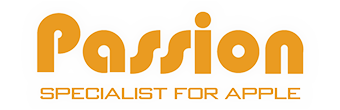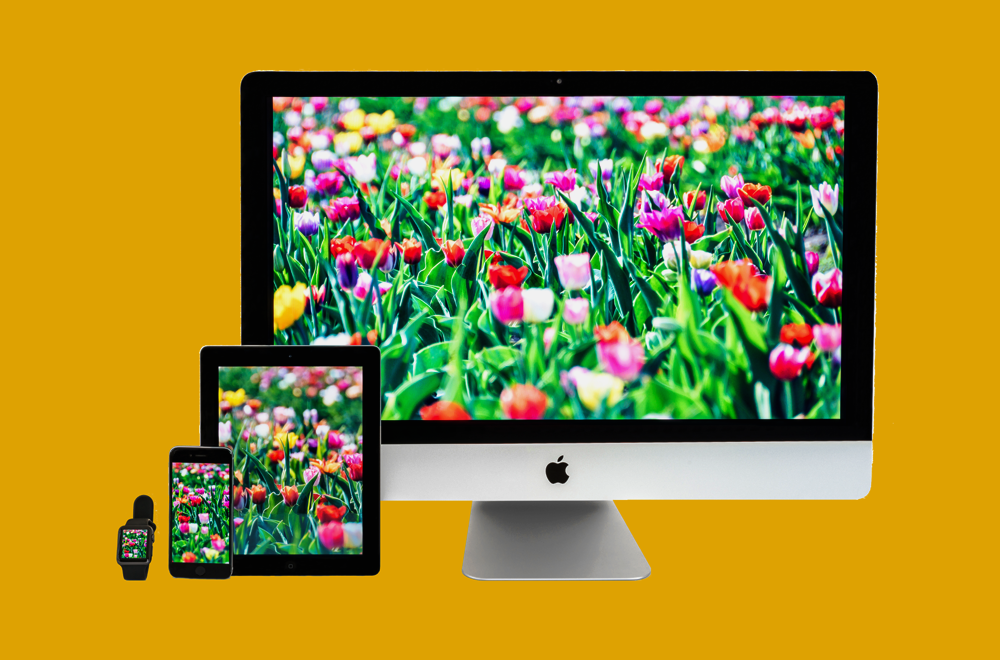隠れた便利機能ユニバーサルクリップボード ~Appleデバイスをより便利に~
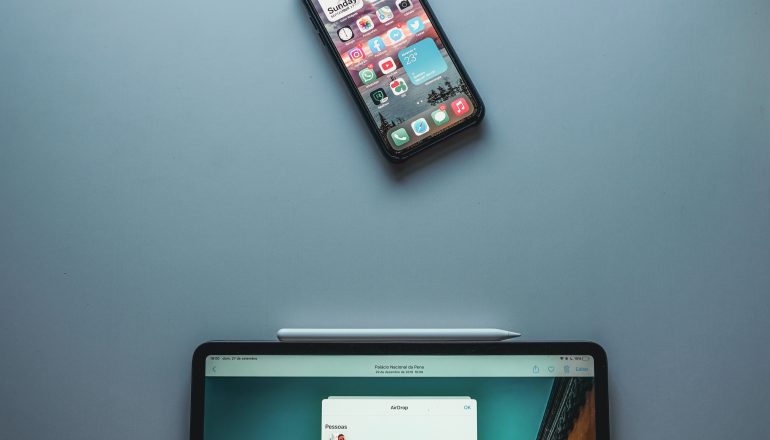
今回はAppleデバイスユーザーにも意外と知られてない機能【ユニバーサルクリップボード】についてご紹介します。
Appleの複数のデバイスを持っていれば、「AirDrop」機能を使ったことのないユーザーは少ないのではないでしょうか?「AirDrop」は写真や動画などデバイス間に共有できる非常に便利な機能です。しかし、文字やリンクも共有したいなと思ったことありませんか?
そこで意外と知られていない便利機能「ユニバーサルクリップボード」について、解説します。
◆ユニバーサルクリップボードを使うための設定◆
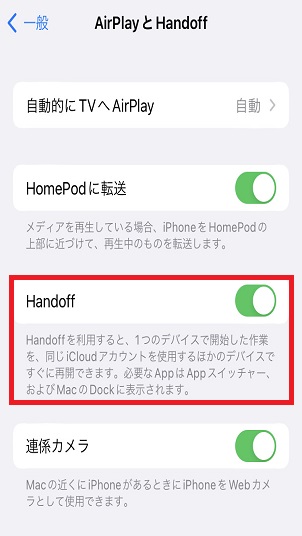
「ユニバーサルクリップボード」を使う前に、いくつかの設定を行う必要があります。
①iPhoneとMacの「Handoff」機能をオンにする。
iPhoneの場合は、iPhone「設定」→「一般」→「AirPlayとHandoff」へ選択して、「Handoff」をオンにする。
Macの場合は「システム環境設定」→「一般」を選択し、一番下にある「このMacとiCloud」のデバイス間での「Handoffを許可」にチェックを入れる。
②両デバイスのBluetoothとWi-Fiをオンにし、同じApple IDをログイン状態にする。
!ここで注意したいのが、同じWi-Fiに接続する必要があります!
****これで準備作業は完了です******
◆ユニバーサルクリップボード機能の使い方 ◆
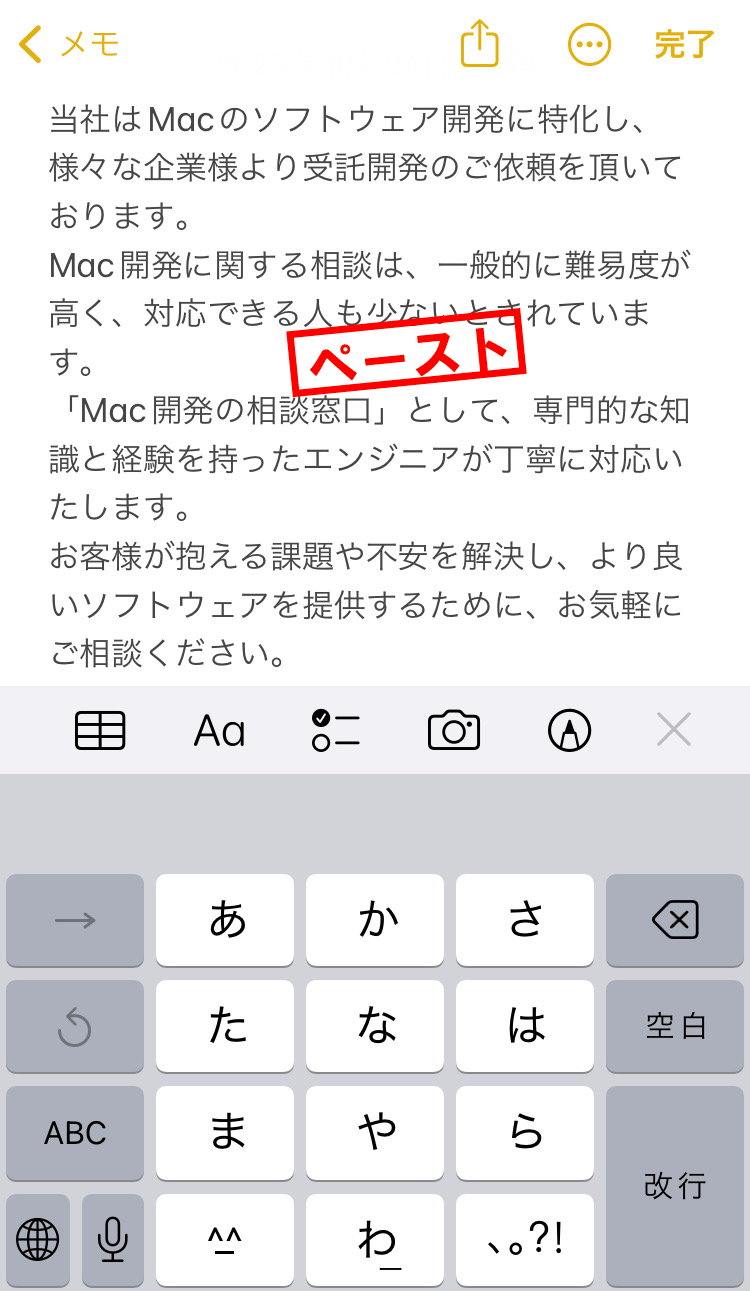
上記設定が完了した状態で、Mac側で文字またはリンクをコピーしてiPhoneのメモ帳やSafariにペーストします。(iPhone側からMacへも同じです)設定さえしておけば、デバイス間でコピーとペーストが楽にできます。!
ちなみにユニバーサルクリップボード機能はテキストだけではなく、なんと画像や動画にも使えます!(やり方は上記の設定をして、コピー、またはペースト)
◇◆◇◆◇◆◇◆◇◆◇◆◇◇◆◇◆◇◆◇◆◇◆◇◆◇◇◆◇◆◇◆◇◆◇◆◇◆◇◇◆◇◆◇◆◇◆◇◆◇◆◇
以上がユニバーサルクリップボードの設定方法と使い方です。
注意点は有効時間が2分となっており、2分以上経過するとコピー、ペーストができなくなり
再度設定を行う必要があります。
これらのテクニックをマスターすれば、Appleデバイスの使い勝手がさらに向上しますね。
ぜひ試してみてください!
※これらの機能は、ご利用の各OSのバージョンによっては利用できない場合があります。ご注意ください。
◇◆◇◆◇◆◇◆◇◆◇◆◇◇◆◇◆◇◆◇◆◇◆◇◆◇◇◆◇◆◇◆◇◆◇◆◇◆◇◇◆◇◆◇◆◇◆◇◆◇◆◇